Comment accéder à un compte Exchange sur le web depuis Outlook ?
En général, nous pouvons accéder à notre compte Exchange sur le web en ouvrant la page de connexion et en entrant notre nom d'utilisateur et notre mot de passe. Cependant, il arrive parfois que nous oubliions l'URL de la page de connexion et ne puissions pas accéder à notre compte Exchange sur le web. En réalité, vous pouvez accéder à la page de connexion directement depuis Microsoft Outlook, puis accéder facilement à votre compte Exchange.
- Améliorez votre productivité email grâce à la technologie IA, vous permettant de répondre rapidement aux emails, de rédiger de nouveaux messages, de traduire des emails, et plus encore.
- Automatisez l'envoi d'emails avec CC/BCC automatique, Transfert automatique selon des règles ; envoyez une Réponse automatique (Hors du bureau) sans nécessiter un serveur Exchange...
- Recevez des rappels comme Demander lors de la réponse à un email avec moi en copie cachée (CCi) lorsque vous êtes dans la liste BCC, et Rappel en cas de pièces jointes manquantes pour les pièces jointes oubliées...
- Améliorez l'efficacité des emails avec Répondre (à tous) Avec Pièces jointes, Ajout automatique de Salutation ou Date & Heure dans la signature ou l'objet, Répondre à plusieurs emails...
- Rationalisez l'envoi d'emails avec Rappeler les emails, Outils de pièces jointes (Compresser toutes les pièces jointes, Enregistrer automatiquement toutes les pièces jointes...), Supprimer les doublons, et Rapport rapide...
Pour accéder à un compte Exchange sur le web depuis Microsoft Outlook 2010 et 2013, suivez les étapes ci-dessous :
Étape 1 : Cliquez sur Fichier > Informations dans Outlook.
Étape 2 : Cliquez sur la zone située sous les Informations du compte, puis sélectionnez le compte Exchange dans la liste déroulante.
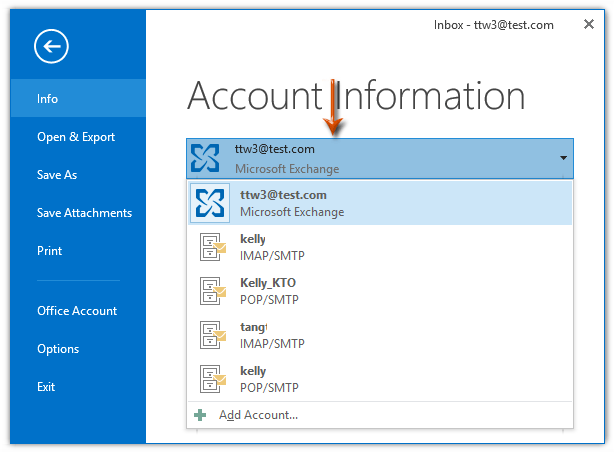
Étape 3 : Vous verrez maintenant l'URL de la page de connexion du compte Exchange spécifié à côté du bouton Paramètres du compte. Cliquez simplement sur le lien hypertexte pour accéder à la page de connexion.
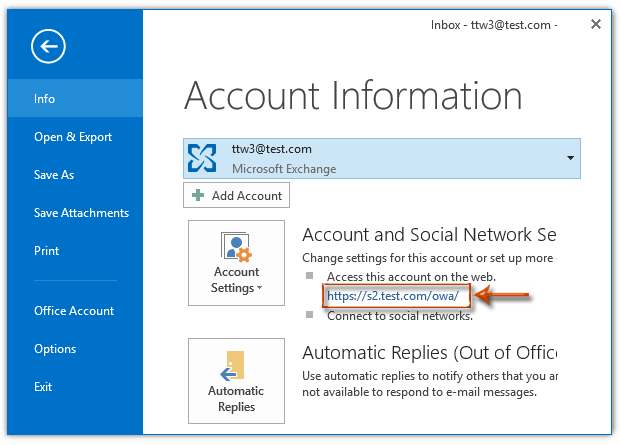
Étape 4 : Sur la page de connexion, entrez votre nom d'utilisateur de votre compte Exchange dans la case Domaine\nom d'utilisateur, entrez votre mot de passe dans la case Mot de passe, puis cliquez sur le bouton Se connecter.
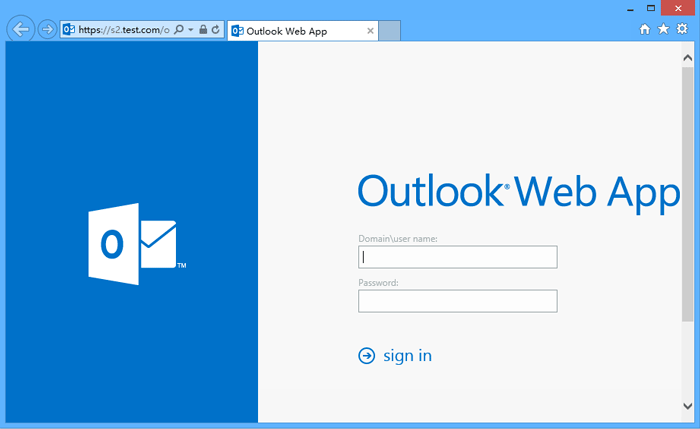
Remarques :
(1) Cette méthode fonctionne bien dans Outlook 2010 et Outlook 2013, mais ne fonctionne pas dans Outlook 2007.
(2) Si vous vous souvenez clairement de l'URL de la page de connexion de votre compte Exchange, vous pouvez accéder à cette page en ouvrant un navigateur web (comme Firefox), en entrant l'URL dans la barre d'adresse, et en appuyant sur la touche Entrée. Voir la capture d'écran ci-dessous :
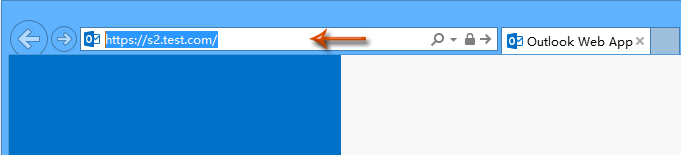
Meilleurs outils de productivité pour Office
Dernière nouvelle : Kutools pour Outlook lance sa version gratuite !
Découvrez le tout nouveau Kutools pour Outlook avec plus de100 fonctionnalités incroyables ! Cliquez pour télécharger dès maintenant !
📧 Automatisation des E-mails : Réponse automatique (disponible pour POP et IMAP) / Programmer l’envoi d’un e-mail / CC/BCC automatique par règle lors de l’envoi / Transfert automatique (règle avancée) / Ajouter automatiquement une salutation / Diviser automatiquement les e-mails multi-destinataires en messages individuels ...
📨 Gestion des E-mails : Rappeler lemail / Bloquer les e-mails frauduleux par objet et autres critères / Supprimer les doublons / Recherche Avancée / Organiser les dossiers ...
📁 Pièces jointes Pro : Enregistrement en lot / Détachement en lot / Compression en lot / Enregistrer automatiquement / Détachement automatique / Compression automatique ...
🌟 Interface magique : 😊Plus d’emojis élégants et amusants / Vous rappelle lorsque des e-mails importants arrivent / Réduire Outlook au lieu de fermer ...
👍 Fonctions en un clic : Répondre à tous avec pièces jointes / E-mails anti-phishing / 🕘Afficher le fuseau horaire de l’expéditeur ...
👩🏼🤝👩🏻 Contacts & Calendrier : Ajouter en lot des contacts à partir des e-mails sélectionnés / Diviser un groupe de contacts en groupes individuels / Supprimer le rappel d’anniversaire ...
Utilisez Kutools dans votre langue préférée – prend en charge l’Anglais, l’Espagnol, l’Allemand, le Français, le Chinois et plus de40 autres !


🚀 Téléchargement en un clic — Obtenez tous les compléments Office
Recommandé vivement : Kutools pour Office (5-en-1)
Un clic pour télécharger cinq installateurs en une seule fois — Kutools pour Excel, Outlook, Word, PowerPoint et Office Tab Pro. Cliquez pour télécharger dès maintenant !
- ✅ Praticité en un clic : téléchargez les cinq packages d’installation en une seule action.
- 🚀 Prêt pour toutes les tâches Office : installez les compléments dont vous avez besoin, quand vous en avez besoin.
- 🧰 Inclus : Kutools pour Excel / Kutools pour Outlook / Kutools pour Word / Office Tab Pro / Kutools pour PowerPoint